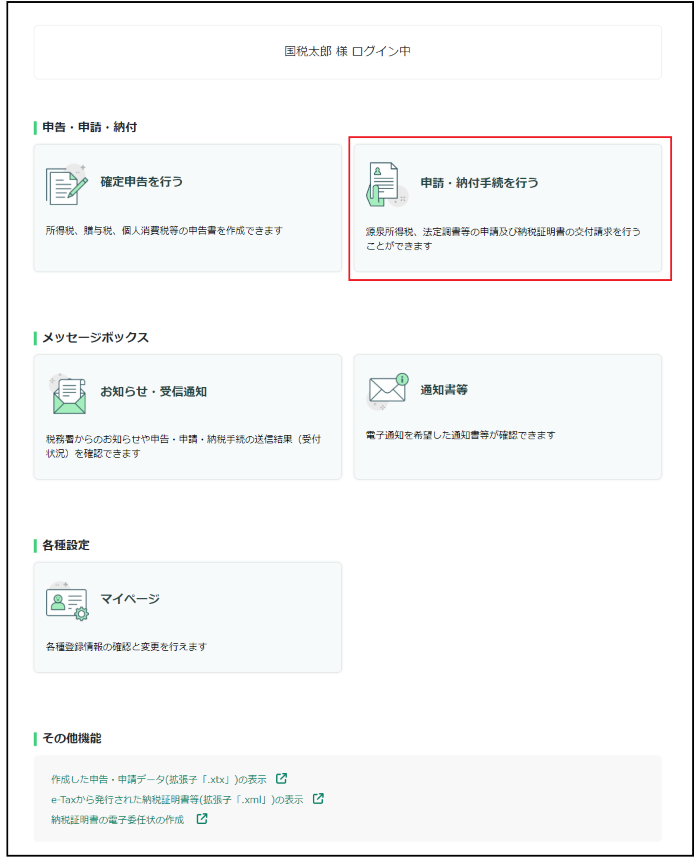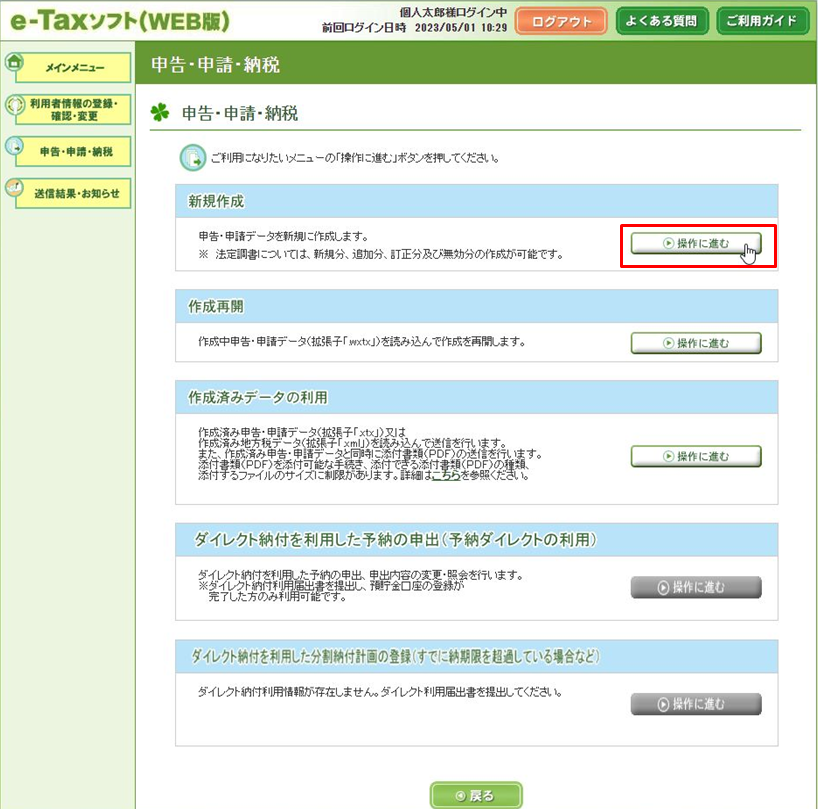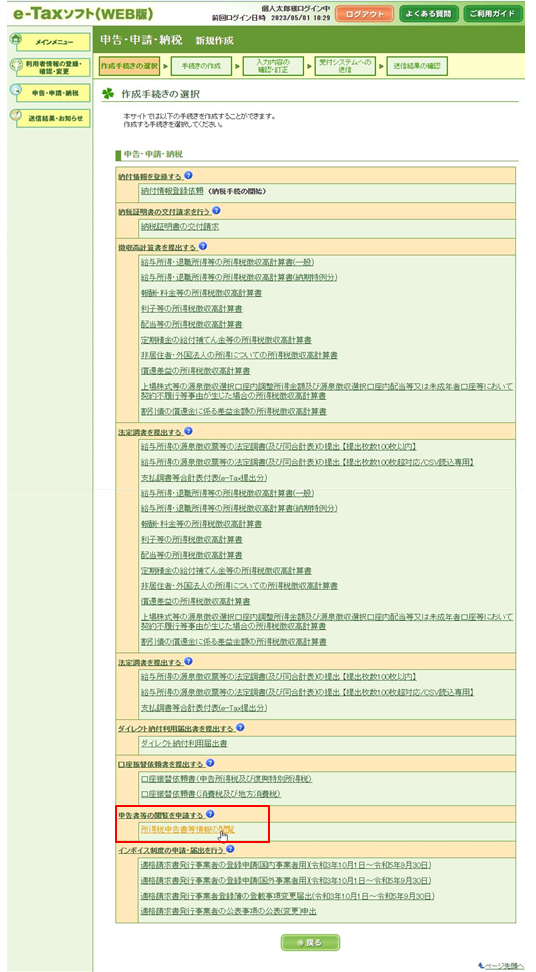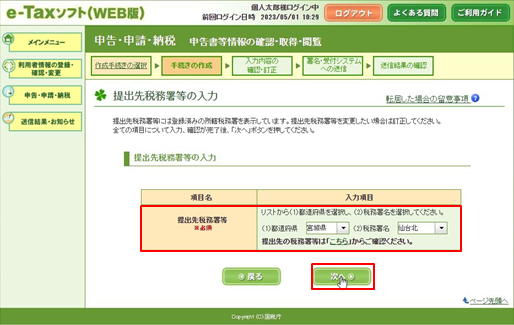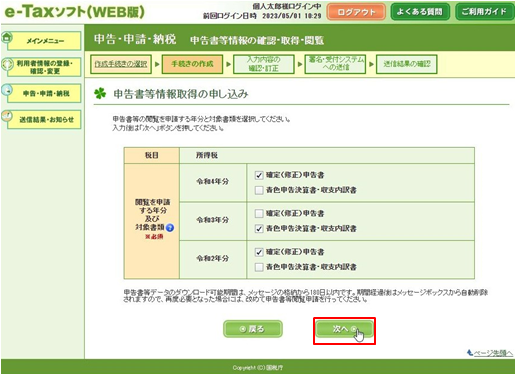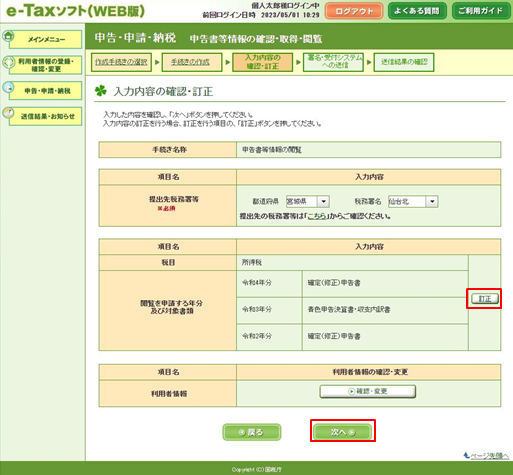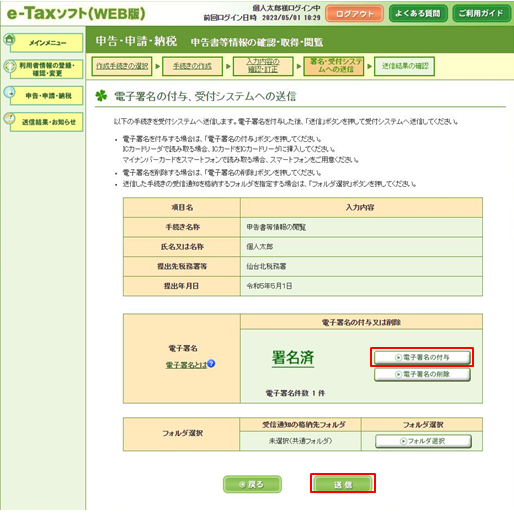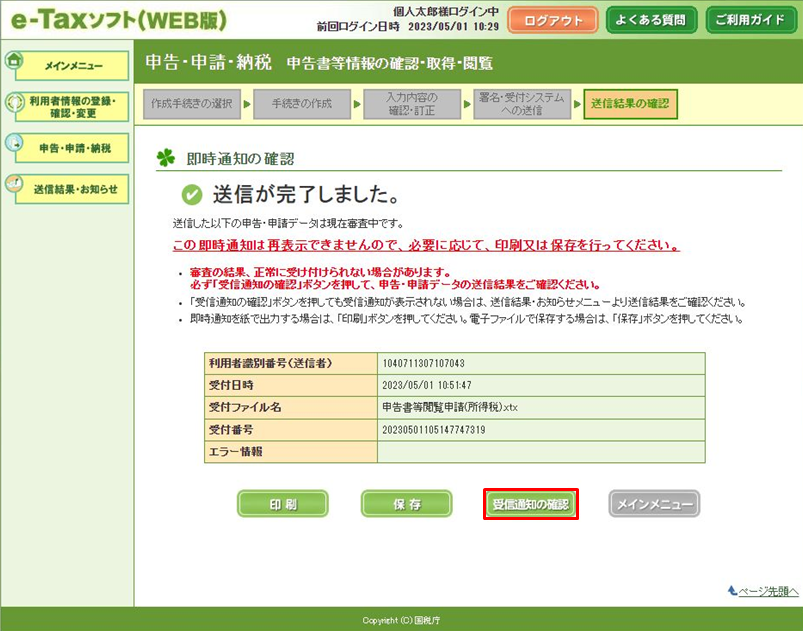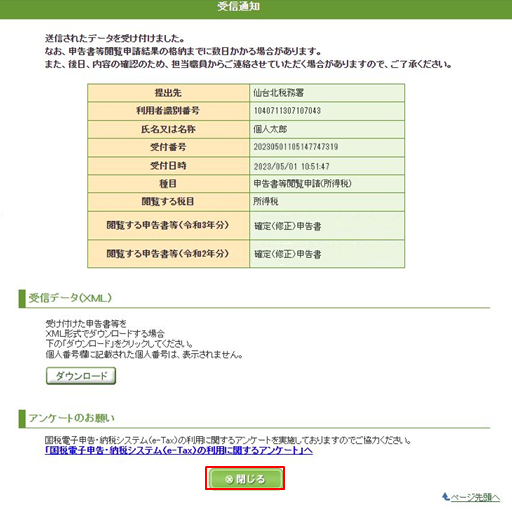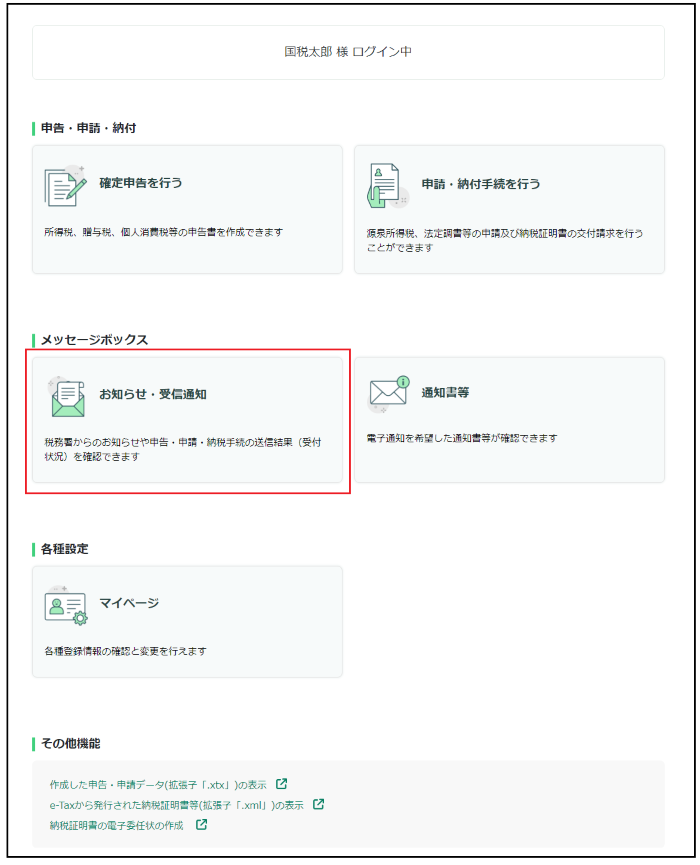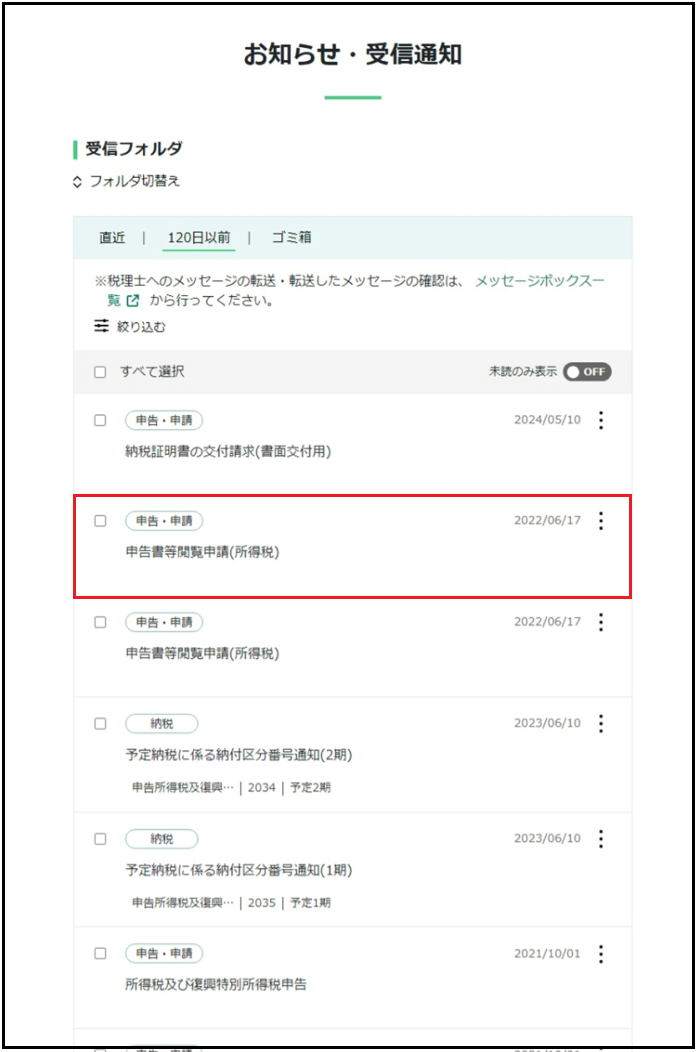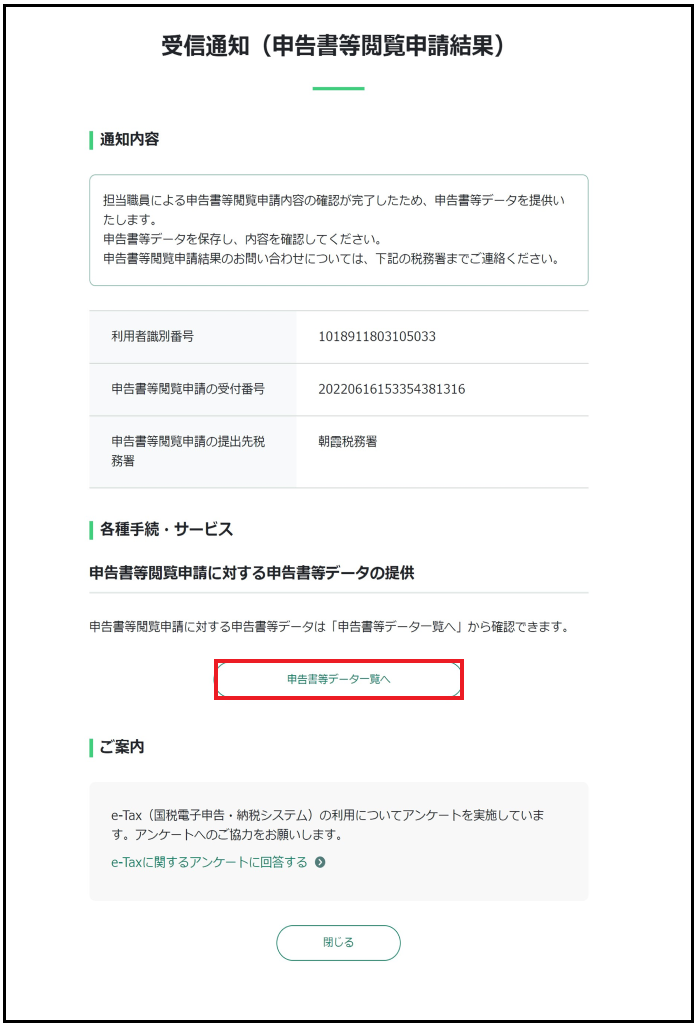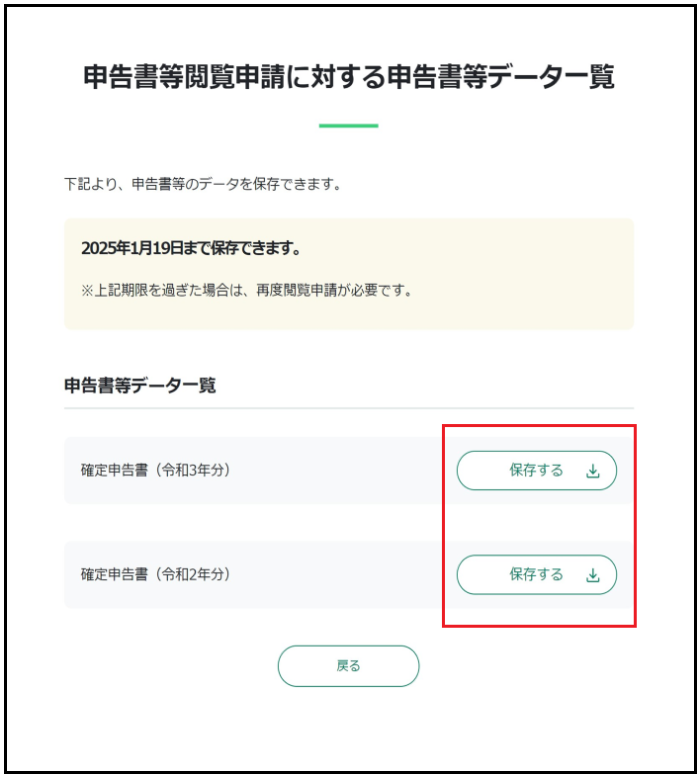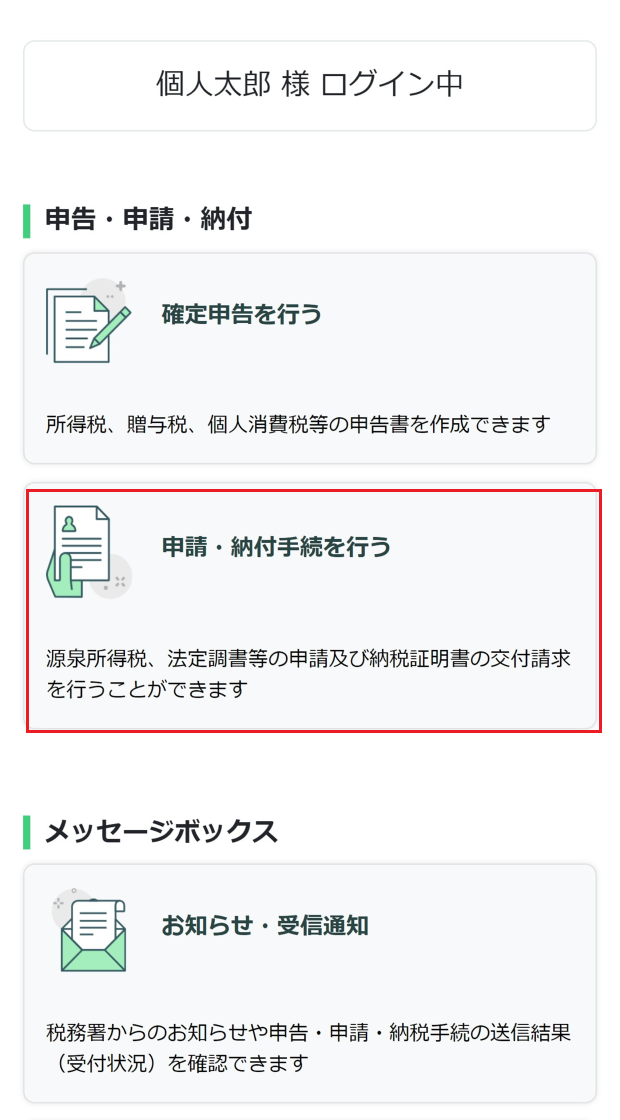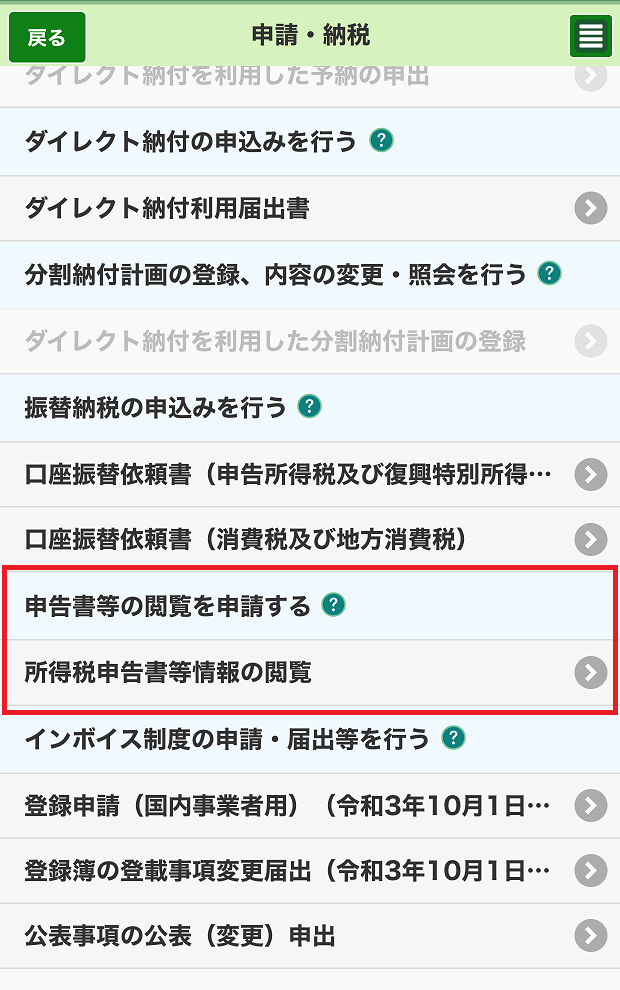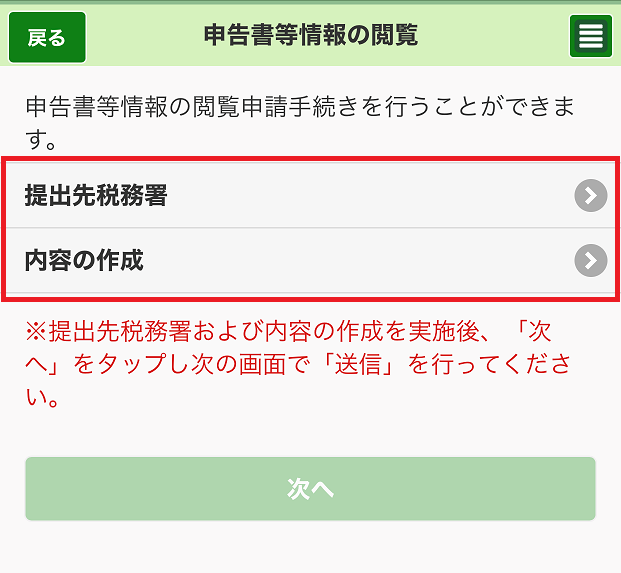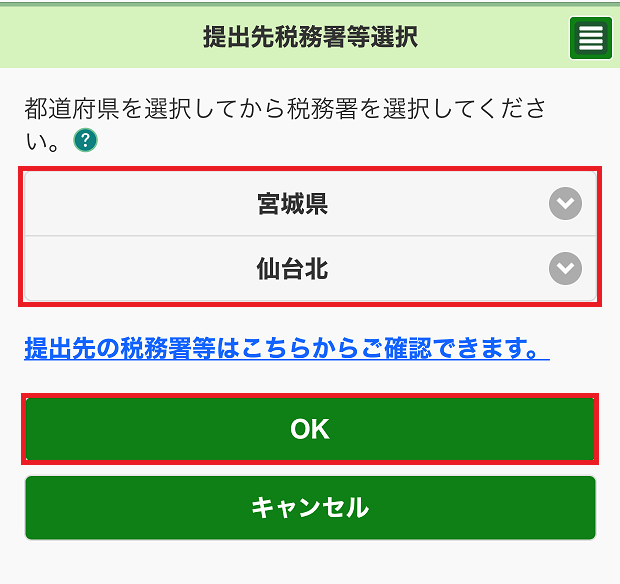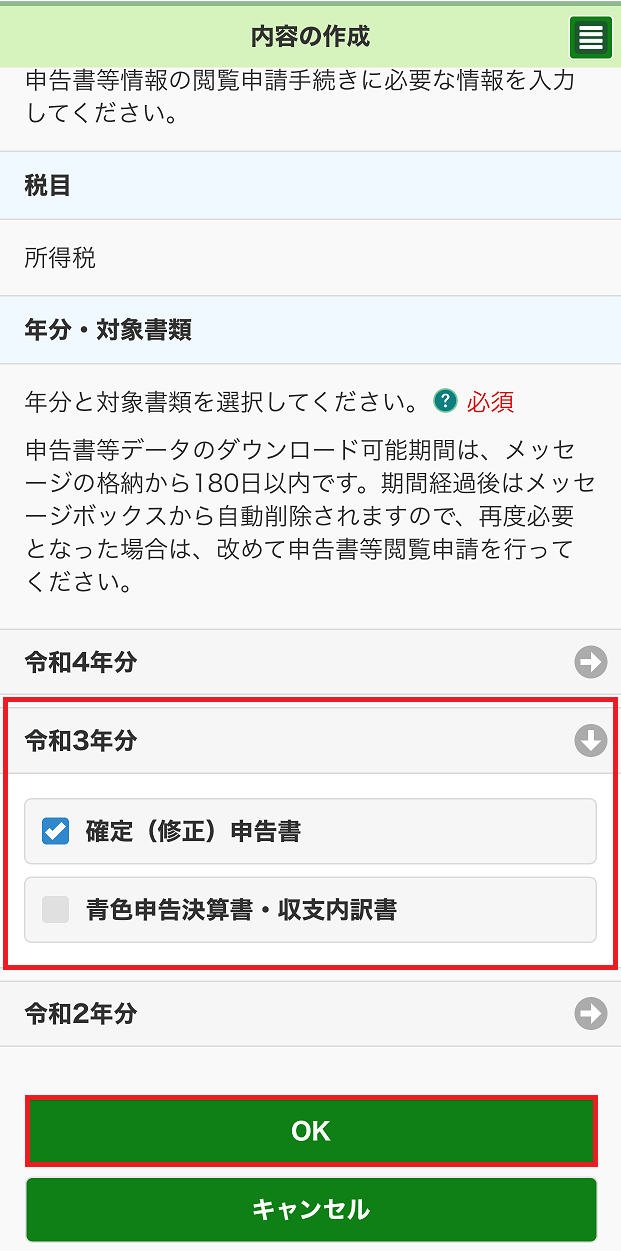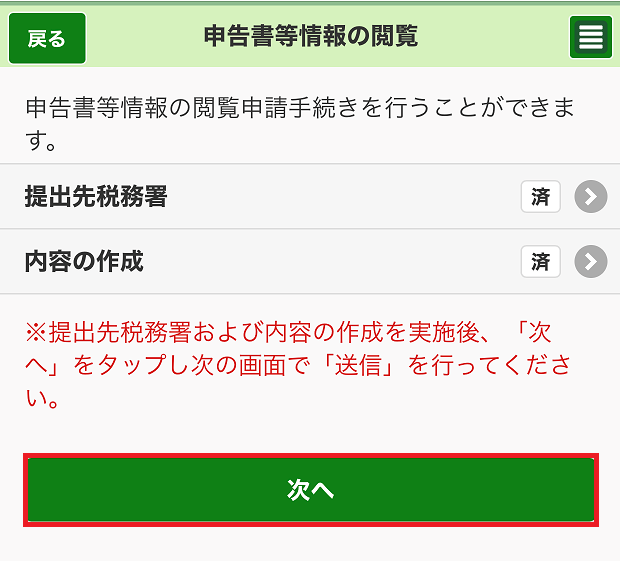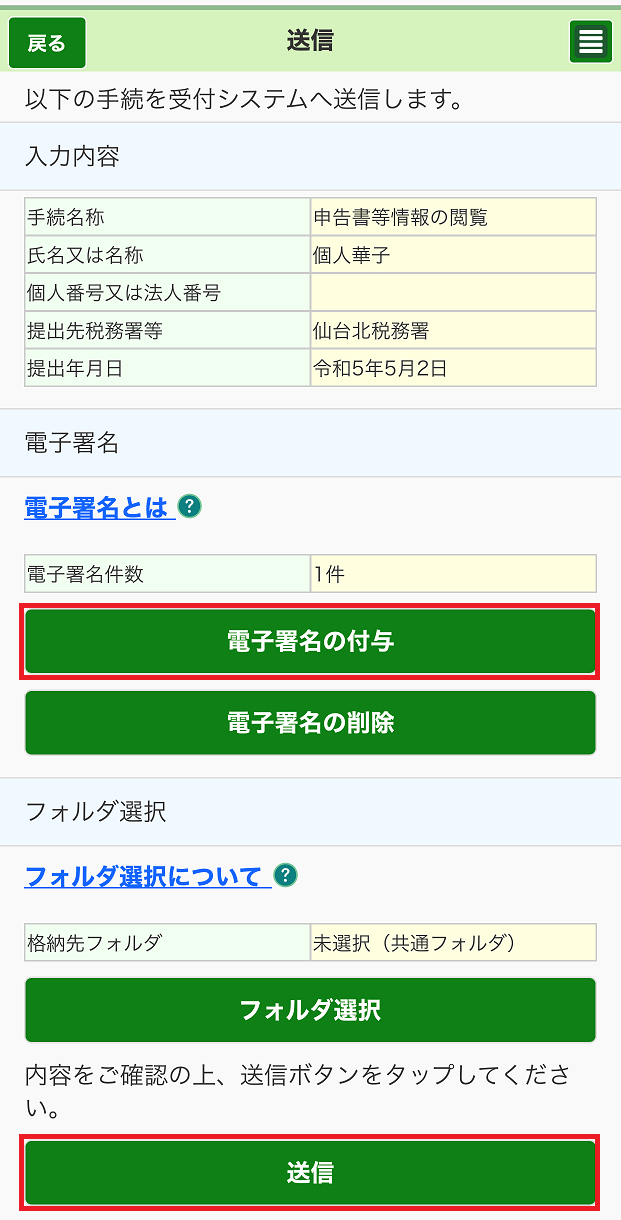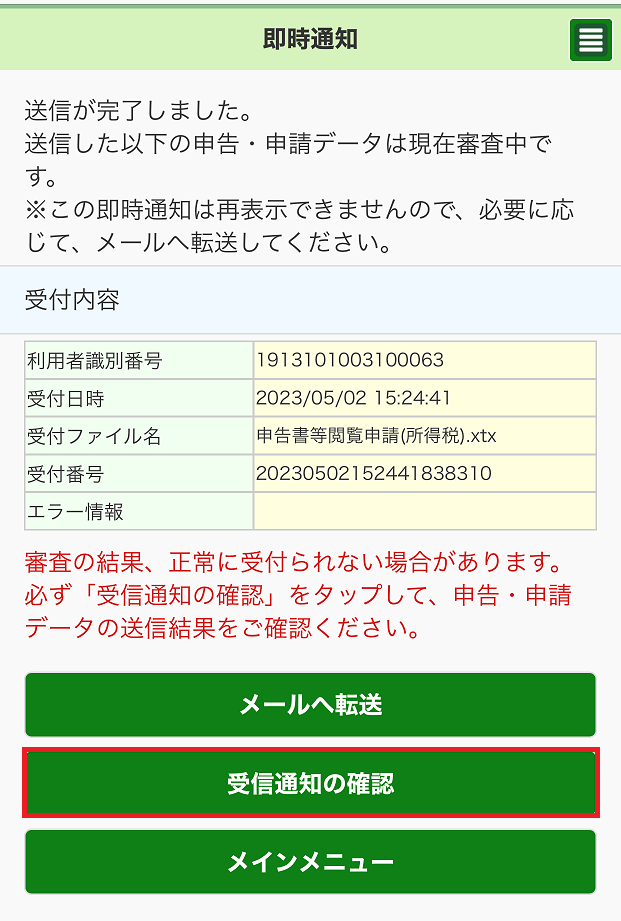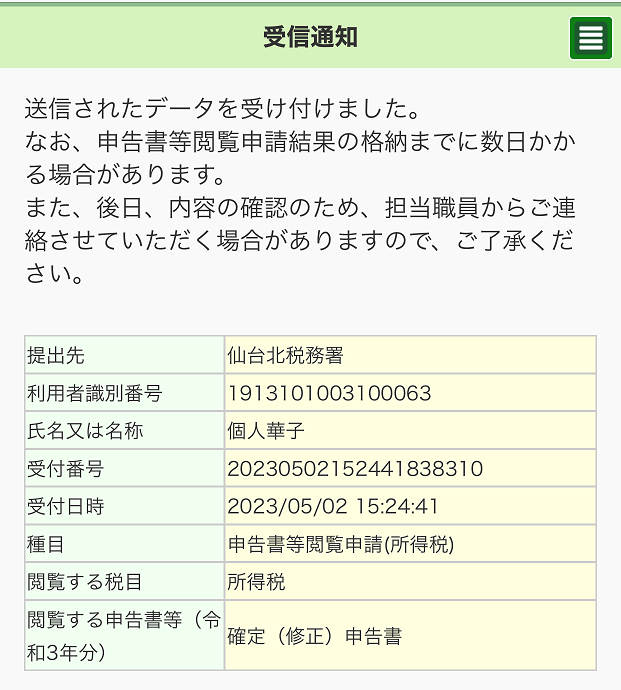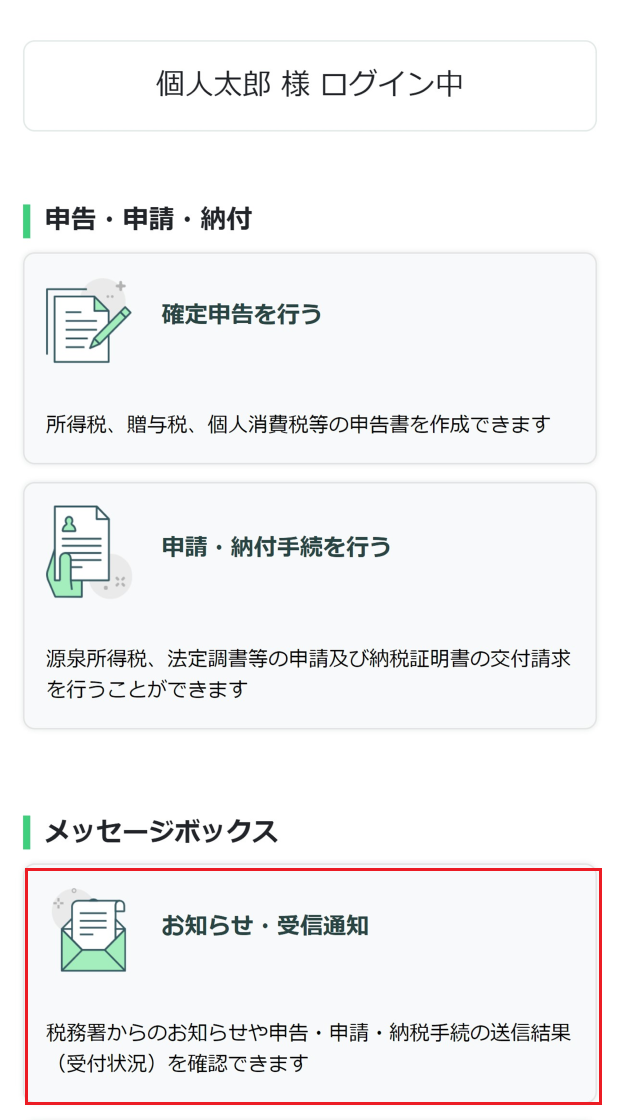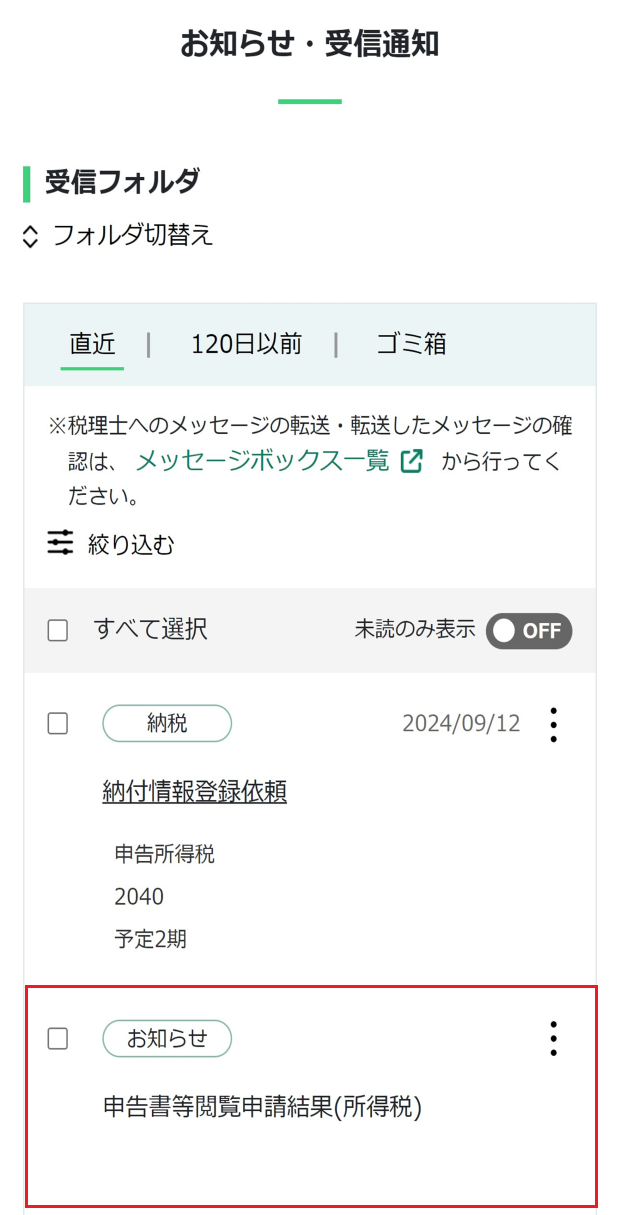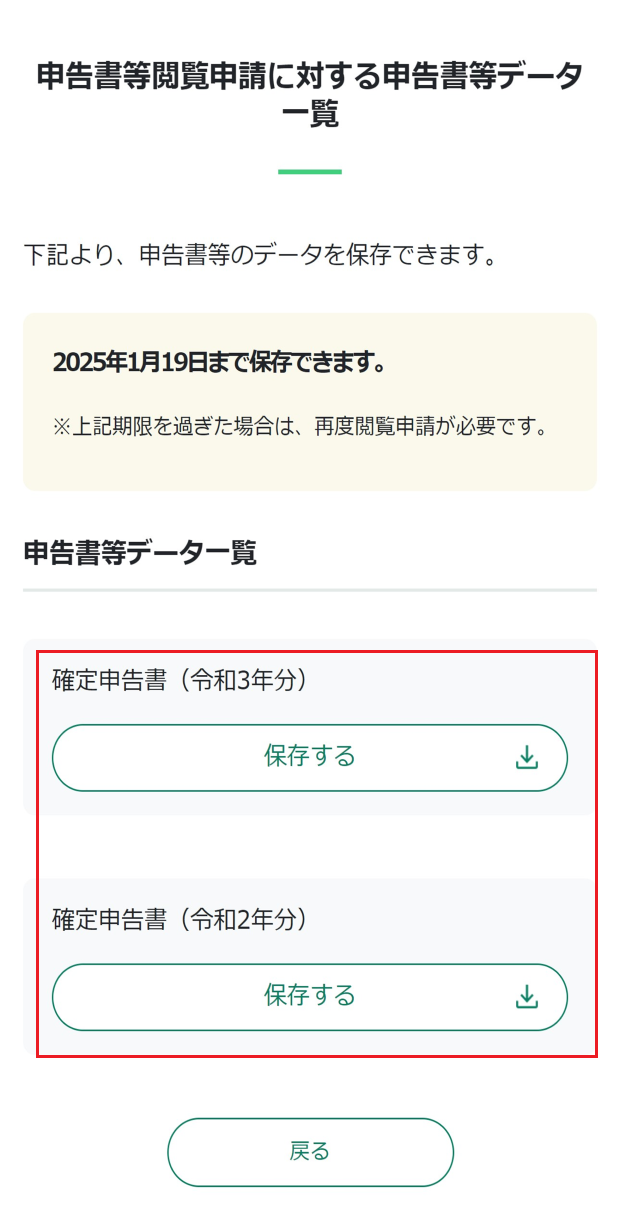本文へ
申告書等情報取得サービスについてよくある質問
更新日:令和6年5月20日
 申告書等情報取得サービスの手順はどのようになりますか。
申告書等情報取得サービスの手順はどのようになりますか。
 申告書等情報取得サービスの申請から取得までの具体的な手順は、次のとおりです。
申告書等情報取得サービスの申請から取得までの具体的な手順は、次のとおりです。
申告書等情報取得サービスのご利用にはマイナンバーカードが必要です。
- 1.e-Taxホームページ上部の「ログイン」からe-Taxソフト(WEB版)にマイナンバーカードでログインします。
「申請・納税手続きを行う」をクリックします。
- 2.「新規作成」の「操作に進む」をクリックします。
- 3.「申告書等の閲覧を申請する」の「所得税申告書等情報の閲覧」をクリックします。
- 4.提出先税務署等を入力して、「次へ」をクリックします。
- 5.閲覧を申請する年分と対象書類を入力して、「次へ」をクリックします。
- 6.入力内容を確認します。訂正する場合は「訂正」をクリックして、入力します。
確認したら「次へ」をクリックします。
- 7.「電子署名の付与」をクリックして、画面の案内に従い電子署名を付与します。
電子署名を付与した後、「送信」をクリックして送信します。
- 8.送信が完了すると、即時通知が表示されます。
「受信通知の確認」をクリックして、送信結果を確認します。
- 9.送信結果を確認したら、「閉じる」をクリックして画面を閉じます。
- 1.e-Taxホームページ上部の「ログイン」からe-Taxソフト(WEB版)にマイナンバーカードでログインします。
「お知らせ・受信通知」をクリックします。
- 2.確認したい申請結果をクリックします。
- 3.「申告書等データ一覧へ」をクリックします。
- 4.「保存する」をクリックして、申告書等データをダウンロードします。
- 1.e-Taxホームページ上部の「ログイン」からe-Taxソフト(WEB版)にマイナンバーカードでログインします。
「申請・納税手続きを行う」をクリックします。
- 2.「申告書等の閲覧を申請する」>「所得税申告書等情報の閲覧」をタップします。
- 3.「提出先税務署」をタップして、提出先税務署を入力します。(→4へ)
「内容の作成」をタップして、対象の申告書等を入力します。(→5へ)
- 4.提出先税務署を選択して、「OK」をタップします。
- 5.申請する年分・対象書類を選択して、「OK」をタップします。
- 6.「提出先税務署」と「内容の作成」を入力したら、「次へ」をタップします。
- 7.「電子署名の付与」をタップして、画面の案内に従い電子署名を付与します。
電子署名を付与した後、「送信」をタップして送信します。
- 8.送信が完了すると、即時通知が表示されます。
「受信通知の確認」をタップして、送信結果を確認します。
- 9.送信結果を確認します。